 Итак, вы обзавелись новеньким SSD. Вы установили на него систему, вооружились найденным в сети руководством по оптимизации и через пару часов сделали все возможное, чтобы… замедлить свою работу в системе!
Итак, вы обзавелись новеньким SSD. Вы установили на него систему, вооружились найденным в сети руководством по оптимизации и через пару часов сделали все возможное, чтобы… замедлить свою работу в системе!
Не верите? Подумайте, из чего складывается высокая производительность. Преимущества скорости SSD вы можете ощутить в трех категориях:
- система, например, скорость ее загрузки и работы
- программы, в том числе веб-серфинг и работа с документами, изображениями и медиафайлами
- ваши действия, включая навигацию по диску и копирование/перемещение файлов
Как рождаются мифы
Я практически уверен, что ваши меры по настройке SSD негативно сказались как минимум на одном из этих компонентов. Дальше вы узнаете, почему это произошло, но сначала о причинах такой оптимизации.
Если на клетке слона прочтешь надпись «буйвол»…
 В сети есть масса руководств и даже твикеров для оптимизации SSD. На самом деле, там везде используется одна и та же информация, причем:
В сети есть масса руководств и даже твикеров для оптимизации SSD. На самом деле, там везде используется одна и та же информация, причем:
- устаревшая, поскольку нацелена на экономию дискового пространства и снижение количества циклов перезаписи, что неактуально для современных SSD в домашних ПК
- бесполезная, потому что Windows сама заботится о том, что предлагают настраивать
- вредная, ибо ведет к снижению скорости работы — вашей, программ и системы
Посмотрите критично на свое руководство или твикер и подумайте, какие пункты можно отнести к одной из этих категорий!
Есть еще одна проблема – неудачная подача информации, в том числе неправильно расставленные акценты.
Вот пример руководства по оптимизации SSD на русском THG. Если проанализировать графики и выводы авторов, станет понятно, что единственным итогом описанной «оптимизации» стало высвобожденное место на диске. Но зачем утруждать себя размышлениями, если можно просто применить все твики оптом, тем более они так подробно изложены :)
Прочитав комментарии к предыдущей записи, я еще раз убедился в том, что многие читатели блога стали жертвой «оптимизации», крутящейся вокруг экономии дискового пространства и продления жизни SSD. При этом они забыли, что тонкая настройка должна ускорять работу, а не замедлять ее!
Кто быстрее – черепаха или тигр?
Этот вопрос служит одним из вариантов капчи в форме обратной связи блога. И он прекрасно подходит к теме нашего сегодняшнего разговора! Мой мощный ноутбук был укомплектован жестким диском со скоростью вращения 5400 rpm. Вот как он смотрится на фоне SSD Kingston Hyper-X 3K.
Если у вас наряду с SSD есть HDD, измерьте скорости обоих дисков и держите картинку в уме. Я буду к ней возвращаться, и не раз!
Специальные примечания для несогласных
Уже после публикации материала я решил специально разъяснить несколько моментов, чтобы не повторять их регулярно в комментариях, отвечая оппонентам.
В этой статье:
- Все мифы рассматриваются исключительно с точки зрения ускорения работы системы, программ и пользователя. Если мера объявляется бесполезной или вредной, это означает, что она никак не способствует ускорению работы.
- Сокращение объема записи на диск не рассматривается в качестве меры оптимизации ввиду неактуальности этого подхода. Если ваша цель именно в этом, мифы 3 — 11 для вас, равно как и хранение SSD в серванте.
- Использование RAM-диска не рассматривается, поскольку это не имеет прямого отношения к оптимизации SSD. Если у вас избыток оперативной памяти, вы можете пользоваться RAM-диском вне зависимости от типа накопителей, установленных в ПК.
- Все рекомендации даются с учетом широкой аудитории, т.е. большинству пользователей. Анализируя советы, учитывайте, что они могут не соответствовать вашим задачам, навыкам работы и представлениям об оптимальном и грамотном использовании операционной системы.
Вот теперь — поехали! :)
Мифы
- Отключение SuperFetch, ReadyBoot и Prefetch
- Отключение дефрагментатора Windows
- Отключение или перенос файла подкачки
- Отключение гибернации
- Отключение защиты системы
- Отключение поиска Windows и/или индексирования диска
- Перенос пользовательских папок на другой диск
- Установка программ на другой диск
- Перенос папок AppData и ProgramData на другой диск
- Перенос кэша браузера на другой диск
- Перенос временных файлов на другой диск
- Применение древних твиков реестра
1. Отключение SuperFetch, ReadyBoot и Prefetch
Этот совет: спорный, может снижать скорость запуска программ, а также в Windows 10 — увеличивать объем записи на диск и снижать общую производительность ОС при недостатке оперативной памяти
Здесь два аспекта, причем второй я добавил в статью позже.
Скорость запуска программ с жесткого диска
Я не буду дублировать рассказ о связке этих трех технологий, но повторю, что функция ReadyBoot, работающая в рамках SuperFetch, не используется для ускорения загрузки системы, установленной на твердотельный накопитель. Здесь вы можете прочесть о том, как Windows отличает HDD от SSD.
В комментариях к предыдущей записи меня просили «исправить» утилиту CheckBootSpeed, чтобы она не отменяла «ценные» твики SSD.
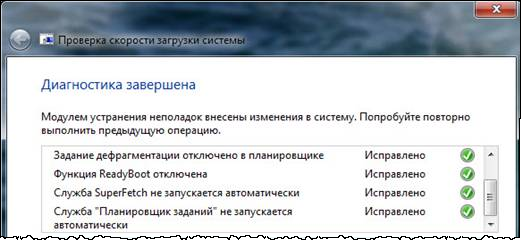
Утилита уже обновлена и учитывает тип накопителя, но нужно понимать, что отключение службы SuperFetch может снижать скорость запуска программ с жесткого диска!
При наличии в системе жестких дисков (даже когда Windows установлена на SSD), в рамках службы SuperFetch продолжает работать логический префетчер, появившийся еще в XP. Он отслеживает примерно первые 10 секунд запуска программы. В этом легко убедиться, натравив Process Monitor на папку %windir%\prefetch.
При запуске каждой программы префетчер проверяет наличие следа (файла .pf). Если таковой обнаруживается, префетчер использует ссылки на метаданные MFT файловой системы для открытия всех необходимых файлов. Затем он вызывает специальную функцию диспетчера памяти, чтобы тот асинхронно прочел из следа данные и код, отсутствующие в памяти на данный момент. Когда программа запускается впервые или сценарий запуска изменился, префетчер записывает новый файл следа (выделено на рисунке).
Вряд ли SuperFetch способна ускорить запуск программ с SSD, но Microsoft не отключает функцию, учитывая наличие жестких дисков в системе. Если фирменная утилита изготовителя SSD (например, Intel SSD Toolbox) рекомендует отключить SuperFetch, следуйте ее совету. Однако в этом случае более чем логично держать все программы на SSD, о чем пойдет речь ниже.
Сжатие памяти в Windows 10
Этому аспекту посвящена отдельная статья Нюансы отключения службы SysMain в Windows 10. Ранее на этой странице был фрагмент из нее, опубликованный экспромтом.
2. Отключение дефрагментатора Windows
Этот совет: бесполезный или вредный, может снижать производительность дисков
 Одной из функций утилиты CheckBootSpeed является проверка состояния запланированного задания дефрагментации и службы планировщика заданий. Давайте посмотрим, насколько эти параметры актуальны для последних ОС Microsoft, установленных на SSD.
Одной из функций утилиты CheckBootSpeed является проверка состояния запланированного задания дефрагментации и службы планировщика заданий. Давайте посмотрим, насколько эти параметры актуальны для последних ОС Microsoft, установленных на SSD.
Windows 7
Windows 7 не дефрагментирует SSD, чему служат подтверждением слова разработчиков в блоге.
Windows 7 отключит дефрагментацию для SSD-дисков. Поскольку SSD показывают превосходные результаты при произвольном считывании, дефрагментация не предоставит таких преимуществ, которые даёт на обычном диске.
Если вы не верите разработчикам, загляните в журнал событий. Вы не найдете там записей о дефрагментации тома SSD.
Таким образом, когда SSD является единственным диском, запланированное задание просто не выполняется. А когда в ПК имеется еще и HDD, отключение задания или планировщика лишает жесткий диск достойной оптимизации штатным дефрагментатором.
Windows 8 и новее
Не пропустите статью Почему Windows 8+ дефрагментирует ваш SSD, и как этого избежать
В Windows 8 место дефрагментатора занял оптимизатор дисков!
Оптимизация жестких дисков, как и прежде, сводится к дефрагментации. Твердотельные же накопители Windows больше не игнорирует, а помогает им, посылая контроллеру дополнительный набор команд TRIM сразу для всего тома. Происходит это по расписанию в рамках автоматического обслуживания, т.е. когда вы не работаете за ПК.
В зависимости от контроллера SSD, сбор мусора может выполняться сразу по факту получения команды TRIM, либо откладываться до периода бездействия. Отключая оптимизатор дисков или планировщик заданий, вы снижаете производительность накопителя.
3. Отключение или перенос файла подкачки
Этот совет: бесполезный или вредный, снижает скорость работы системы при недостатке памяти
Аппаратная конфигурация должна быть сбалансированной. Если у вас установлено мало памяти, следует добавить ее, поскольку SSD лишь отчасти компенсирует недостаток RAM, ускоряя подкачку по сравнению с жестким диском.

Когда у вас достаточно памяти, файл подкачки практически не используется, т.е. на срок службы диска это никак не повлияет. Но многие люди все равно отключают подкачку – мол, пусть система все в памяти держит, я сказал! В результате диспетчер памяти Windows работает не в самом оптимальном режиме (см. #4 тут).
В крайнем случае файл подкачки переносят на жесткий диск. Но ведь если вдруг памяти окажется недостаточно, вы только выиграете в производительности при наличии pagefile.sys на SSD!
Об этом разработчики Windows пишут в своем блоге.
О: Да. Основные операции с файлом подкачки — это произвольная запись небольших объёмов или последовательная запись крупных массивов данных. Оба типа операций отлично выполняются на SSD.
Анализируя телеметрию, сосредоточенную на оценке записи и считывания для файла подкачки, мы обнаружили, что:
- чтение из Pagefile.sys превалирует над записью в pagefile.sys в сочетании 40:1,
- блоки считывания для Pagefile.sys обычно довольно малы, 67% из них меньше или равны 4 Кб, а 88% – меньше 16 Kб,
- блоки записи в Pagefile.sys довольно велики, 62% из них больше или равны 128 Kб и 45% – почти точно 1 Mб
Вообще говоря, типичные модели использования файла подкачки и характеристики производительности SSD отлично подходят друг к другу, и именно этот файл настоятельно рекомендуется размещать на твердотельном накопителе.
Но на практике стремление продлить любой ценой жизнь SSD неистребимо. Вот читатель блога трясется над своим SSD, перенося pagefile.sys на жесткий диск, хотя сам даже невооруженным глазом видит, что это снижает производительность. Кстати, в мой нетбук больше 2 Гб памяти не установить, и с твердотельным накопителем ему стало намного комфортнее, чем со штатным HDD 5400 rpm.
Наконец, не забывайте, что полное отключение файла подкачки не позволит вам выполнить диагностику критических ошибок. Размер файла подкачки можно гибко настроить, поэтому у вас всегда есть выбор между дисковым пространством и производительностью.
Вопрос на засыпку: какой у меня был размер файла подкачки, когда я сделал снимок экрана диспетчера задач?
Специальное примечание
В Интернетах (в т.ч. в комментариях к этой записи) можно часто встретить утверждение: «Файл подкачки не нужен, если у вас установлено NGB RAM». В зависимости от фантазии, N принимает значение 8, 16, 32 или 64. Это утверждение не имеет смысла, поскольку не принимает во внимание задачи, которые решаются на ПК с данным объемом памяти.
Если вы установили себе 64GB, а используется 4-8GB, то таки да, ФП вам не нужен (но тогда непонятно, зачем вы купили 64GB RAM :). Если же вы приобрели такой объем памяти, чтобы максимально задействовать его в своих задачах, то ФП вам пригодится. Кроме того, память используете не вы, а приложения, чьи аппетиты могут быть для вас неочевидны. См. мой пост в канале Telegram с показательным примером человека, отключавшего ФП при 64GB RAM.
4. Отключение гибернации
Этот совет: невнятный и вредный для мобильных ПК, может снижать продолжительность работы от батареи и скорость вашей работы
Я бы сформулировал совет так:
- стационарные ПК – отключение нормально, т.к. с тем же успехом можно использовать сон, в т.ч. гибридный.
- мобильные ПК – отключение не всегда целесообразно, особенно при высоком расходе заряда батареи во сне
В мобильных системах важно быстро приступать к работе и экономить заряд батареи. Если у вас всегда есть поблизости розетка, гибернация не нужна. Однако именно она обеспечит вам максимальную продолжительность работы, если на протяжении некоего периода времени вам нужно несколько раз воспользоваться ПК без подзарядки.
На рисунке вы видите параметры экономичного плана электропитания в моем планшете, которому свойственно высокое энергопотребление во сне.
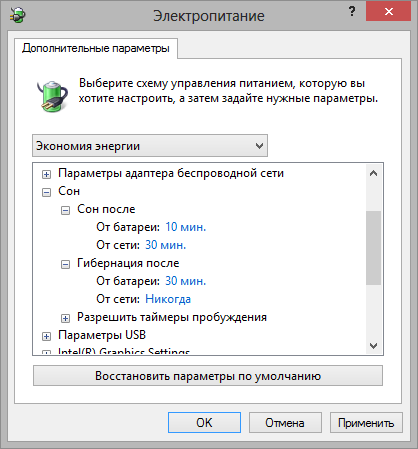
Да, размер файла hiberfil.sys составляет 75% от объема оперативной памяти. Например, при 8 Гб RAM отправка ПК в гибернацию будет существенным вкладом в ваш дневной объем записи на диск. Но это свободно укладывается в рамки гарантии вашего SSD.
В конце концов, размер файла гибернации можно и уменьшить вплоть до 50% объема RAM:
powercfg -h -size 50
В мобильных ПК отключение гибернации имеет смысл разве что при отсутствии свободного дискового пространства. От этого действительно не застрахованы планшеты и ультрабуки, будь то по причине скромного размера накопителя или ввиду нужд владельца.
5. Отключение защиты системы
Этот совет: бесполезный и вредный, снижает способность к восстановлению Windows и файлов
 Безусловно, создание точек восстановления увеличивает объем данных, записываемых на диск. Но ведь вы уже знаете, что ваш SSD не умрет от этого!
Безусловно, создание точек восстановления увеличивает объем данных, записываемых на диск. Но ведь вы уже знаете, что ваш SSD не умрет от этого!
Зачем отрезать себе пути к откату системы на точку до появления проблемы и быстрому извлечению удаленных файлов из теневых копий?
Впрочем, люди отключали, отключают и будут отключать защиту системы вне зависимости от типа диска, это уже в крови! И нет, я не хочу обсуждать эту тему в комментариях в сотый раз :)
6. Отключение поиска Windows и/или индексирования диска
Этот совет: бесполезный, снижает скорость вашей работы
 Иногда это аргументируют тем, что SSD настолько быстрые, что индекс не придаст существенного ускорения поиску. Эти люди просто никогда толком не пользовались настоящим поиском Windows!
Иногда это аргументируют тем, что SSD настолько быстрые, что индекс не придаст существенного ускорения поиску. Эти люди просто никогда толком не пользовались настоящим поиском Windows!
Я считаю, что бессмысленно лишать себя полезного инструмента, ускоряющего выполнение повседневных задач.
Ничто не мешает вам перенести индекс на другой диск! Но если же вы до сих пор не подружились с поиском Windows и не имеете ни малейшего желания освоить его, то таки да, можете отключить индексирование. Однако если у вас при этом еще и все личные файлы перенесены…
7. Перенос пользовательских папок на другой диск
Этот совет: вредный, снижает скорость работы программ и ваших действий
![]() Представьте, что вы скопировали с карты памяти на диск 420 фотографий и хотите быстро посмотреть их эскизы. Вам все понравилось, и теперь вы решили массово уменьшить масштаб этих фото до 75%.
Представьте, что вы скопировали с карты памяти на диск 420 фотографий и хотите быстро посмотреть их эскизы. Вам все понравилось, и теперь вы решили массово уменьшить масштаб этих фото до 75%.
С каким диском, HDD или SSD, быстрее создадутся эскизы фото и прочтутся их метаданные? А как насчет считывания всех файлов и записи их уменьшенных копий?
Твердотельные накопители превосходят жесткие диски при навигации, файловых операциях и работе в программах. Конечно, далеко не во всех случаях разница в скорости между HDD и SSD заметна на глаз. Но ведь вы верили, что она есть, когда вы покупали твердотельный накопитель :) Почему же вы тогда не пользуетесь его преимуществами?
Возвращаясь к поиску, при отсутствии индекса (да хоть стороннего) все упирается в скорость чтения с диска. Если все ваши личные файлы перенесены с SSD на HDD, это значит… вы уже догадались?
8. Установка программ на другой диск
Этот совет: вредный, снижает скорость запуска программ
![]() После установки системы на твердотельный накопитель сразу бросаются в глаза скорость загрузки Windows и запуска программ. Впрочем, второе некоторые люди так толком и не видят, потому что держат программы на другом диске. Основным аргументом выступает портативность – мол, после переустановки Windows программы сразу работают. В принципе, крупные пакеты все равно не будут правильно работать после переустановки, но дело даже не в этом.
После установки системы на твердотельный накопитель сразу бросаются в глаза скорость загрузки Windows и запуска программ. Впрочем, второе некоторые люди так толком и не видят, потому что держат программы на другом диске. Основным аргументом выступает портативность – мол, после переустановки Windows программы сразу работают. В принципе, крупные пакеты все равно не будут правильно работать после переустановки, но дело даже не в этом.
Просто надо научиться настраивать Windows так, чтобы переустанавливать ее как можно реже. Также вы можете настроить создание инкрементных копий системного раздела средствами Windows или сторонних программ.
И тогда ваши программы всегда будут запускаться максимально быстро с твредотельного накопителя! Скорость же их работы зависит от того, где находятся данные программ. Впрочем, самые тщательные «оптимизаторы» не забывают перенести их на HDD…
9. Перенос папок AppData и ProgramData на другой диск
Этот совет: вредный, снижает скорость работы программ
Современные программы уже не хранят файлы в своих папках. Я уже разъяснял назначение папок ProgramData и AppData. Вторая папка интереснее, потому что в ней хранятся данные, с которыми программы работают постоянно.

Перенося эти папки со скоростного диска на медленный, вы снижаете быстродействие программ. Дальше я приведу один простой пример.
10. Перенос кэша браузера на другой диск
Этот совет: вредный, снижает скорость работы браузера
Это частный случай переноса папки AppData. Как вы думаете, браузер быстрее запишет данные в кэш и прочтет их оттуда при размещении кэша на SSD или HDD? Ответ вы могли узнать в начале статьи, последовав моему совету измерить скорости чтения и записи своих дисков.
Вы купили SSD, чтобы всё быстрее работало? Тогда держите кэш браузера на SSD!
11. Перенос временных файлов на другой диск
Этот совет: вредный, снижает скорость установки и работы программ
Система и программы создают временные файлы в процессе работы. Простейший пример – установка программы. Посмотрите на картинку и скажите, что сейчас происходит!

Установщик Firefox распаковывает содержимое пакета во временную папку, а потом запускает установку программы оттуда. Другими словами, сначала осуществляется запись на диск, а потом чтение распакованных файлов и их запись в другую папку.
У меня все тот же вопрос — установка программы пройдет быстрее, если временные файлы расположены на твердотельном накопителе или жестком диске?
Этот вопрос также относится и к случаю, когда программа пользуется временными файлами в процессе своей работы.
Контролировать размер временных папок проще всего их очисткой по расписанию. Таким образом, к совету о переносе временных файлов стоит прислушаться разве что при наличии программ, имеющих тенденцию к регулярной записи десятков гигабайт файлов во временную папку.
12. Применение древних твиков реестра
 Четыре перечисленные ниже твика входят в стандартный набор мер по оптимизации Windows, причем не только для твердотельных накопителей. В популярной мифологии для них рекомендуется устанавливать значение 1.
Четыре перечисленные ниже твика входят в стандартный набор мер по оптимизации Windows, причем не только для твердотельных накопителей. В популярной мифологии для них рекомендуется устанавливать значение 1.
Давайте посмотрим, ускоряют ли твики что-нибудь.
NtfsDisableLastAccessUpdate
В начале 2000-х Microsoft действительно рекомендовала отключение атрибута NTFS, в котором хранится время последнего доступа к файлу или папке. Но даже тогда этот совет был нацелен на серверные конфигурации, в которых за короткий период времени осуществляется доступ к большому количеству папок и файлов (файловые серверы служат хорошим примером). На клиентских системах такой нагрузки просто нет.
NtfsDisable8dot3NameCreation
Теоретически отключение имен в формате MS-DOS (8.3) может повысить скорость открытия папок с файлами. В реальности на твердотельных накопителях этого не происходит.
DisablePagingExecutive
Этот параметр контролирует, позволено ли Windows сбрасывать из памяти в файл подкачки драйверы и системный код режима ядра. Якобы с одной стороны, запрет снижает объем записи на диск, а с другой – повышает сетевую производительность на системах с большим количеством памяти.
На практике же первое неактуально для современных SSD, а второе не приносит на них существенных дивидендов. А при малом объеме RAM такая «оптимизация» может привести к нестабильной работе системы.
LargeSystemCache
В Windows XP увеличение размера кэша файловой системы можно было задать в настройках быстродействия. Даже беглый взгляд на картинку наводит на мысль, что режим, предназначенный для серверных систем, снижает производительность программ.

Microsoft расставила грабли в KB895392, убрала возможность настройки из графического интерфейса следующих ОС, но это не останавливает «оптимизаторов» и по сей день.
Применяя твик, вы снижаете производительность программ, поскольку приоритет диспетчера памяти смещается с процессов на системный рабочий набор.
Результат применения твиков
 Первые три твика были нацелены на использование в серверных системах времен Windows Server 2003. И в начале статей MSDN (1, 2) сказано, что в Windows Server 2008 тесты не выявили существенного прироста быстродействия после применение этих и других приведенных там мер по оптимизации.
Первые три твика были нацелены на использование в серверных системах времен Windows Server 2003. И в начале статей MSDN (1, 2) сказано, что в Windows Server 2008 тесты не выявили существенного прироста быстродействия после применение этих и других приведенных там мер по оптимизации.
Другими словами, даже если это и было хоть как-то актуально для производительности во времена XP, то начиная с Vista уже не имеет значения. А с точки зрения объема записи на диск, экономятся копейки по сравнению с остальной системной и пользовательской активностью.
Таким образом, применение первых трех твиков хоть и не вредит, но никак не повышает производительность системы и срок службы твердотельного накопителя. Четвертый же твик замедляет работу программ.
Выводы
Я разобрал 12 популярных советов по оптимизации твердотельных накопителей. Я подчеркиваю, что твики рассматривaлись исключительно в контексте скорости работы ОС, программ и пользователя, но не с точки зрения продления срока жизни накопителя. Если вы хотите, чтобы он жил вечно, не записывайте на него ничего, а просто поставьте в сервант! В реальности ни один из твиков не повышает быстродействие. Для ускорения работы они как минимум бесполезны, а зачастую – вредны.
Применяя мифическую оптимизацию, вы лишь снижаете общую скорость работы, которая складывается из быстроты ваших повседневных действий, отзывчивости программ и общей производительности Windows.
Если просто установить Windows на SSD и пользоваться ей так, как предусмотрела Microsoft, эта скорость будет выше, чем после всех этих мер по оптимизации. Согласитесь, что вовсе не нужно быть специалистом, чтобы увидеть негативный эффект большинства этих мифов.
Дискуссия и опрос
Я думаю, что под микроскоп попали практически все способы оптимизации, которые вы применяете, судя по комментариям. За кадром остались лишь советы, которые и так совпадают со стандартными настройками Windows (вроде включения TRIM и кэширования записи на диск).
 Сообщите в комментариях, если я забыл какой-то хитрый способ оптимизации. Я постараюсь разобрать его прямо в обсуждении. Кстати, вопрос о том, что дает SSD наличие неразмеченного и/или свободного пространства, я подробно рассмотрю в следующей записи серии.
Сообщите в комментариях, если я забыл какой-то хитрый способ оптимизации. Я постараюсь разобрать его прямо в обсуждении. Кстати, вопрос о том, что дает SSD наличие неразмеченного и/или свободного пространства, я подробно рассмотрю в следующей записи серии.
Если вы стали жертвой каких-либо из этих мифов, расскажите в комментариях, удалось ли мне убедить вас в их бесполезности или вреде и в каких случаях. Если вы не согласны с моей оценкой «оптимизации», объясните, в чем заключается выигрыш от этих действий.
Результаты голосования утеряны в связи с прекращением работы веб-сервиса опросов.
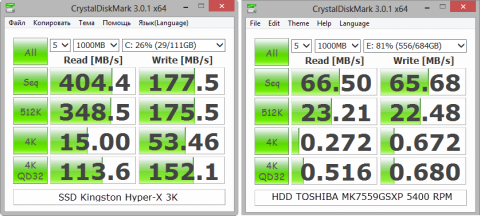
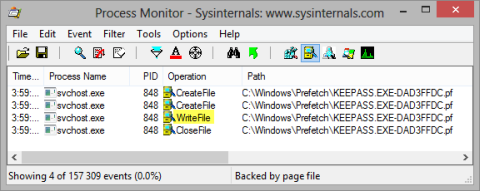
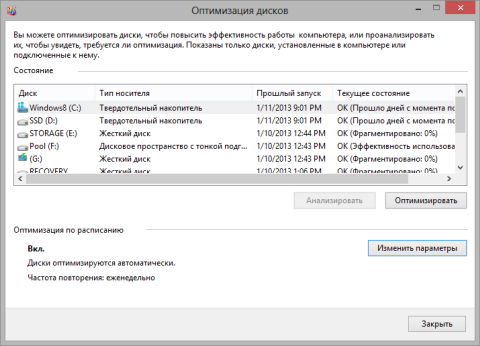
Pavel Nagaev,
Если есть CD-ROM, можно поступить как я, установить как основной SSD а вместо CD-ROMа жесткий диск HDD. На eBay продается переходник, стоит порядка 200 рублей.
Не со всем согласен, что никакая оптимизация Винды не требуется. Ставь SSD в систему как есть и пользуйся. И дело не в износе, и ни в том, что я считаю себя умнее создателей Виндовса, а то, что объем SSD диска слишком маленький.
Конечно это извращение, сводящее все преимущества SSD на нет, когда на другой диск переносят файл подкачки, Program files, или профили программ.
Но вот папку Загрузки перенаправить на другой диск просто необходимо. В эту папку обычно попадают большие файлы, и большинство из них «одноразового пользования»: установил программу, посмотрел фильм, и файл остается лежать мертвым грузом, занимая дефицитное место. Удалить его жалко, переносить вручную — рутинная работа. А браузеры теперь качают в папку Загрузок, даже не спрашивая пользователя. И когда в Опере 15 так сделали, это и заставило искать какой-то выход.
Но я на этом не остановился и перенаправил еще на другой диск папку Мои документы, а потом для эксперимента перенес еще и Рабочий стол :) Понимаю что решение спорное и не во всех случаях оправданное. Но решил, что при работе с документами самым медленным звеном бывает сам пользователь, и ускорять процесс за счет размещения документов на SSD нет смысла.
И это неожиданно дало положительный результат. Раньше если не было обращений к HDD, он уходил в спячку, а потом при обращении к нему секунд 10 происходила раскрутка. При наличие сверхбыстрого SSD диска такие паузы очень нервировали :) Но после того, как перенаправил Рабочий стол на HDD он перестал уходить в спячку.
Остался вопрос, нужна ли в таком виде индексация на диске SSD, где нет моих данных, и вроде искать мне на нем нечего. Но решил оставить ее как есть, возможно она нужна Виндовсу для каких-то служебных задач :)
Юра, как я подчеркивал в записи и комментариях, в статье рассматривается оптимизация для ускорения работы, а не снижение объема записи или экономия места на диске.
А отключение дисков контролируется в настройках плана электропитания :)
Добрый день Вадим, очень прошу вашей помощи и совета. Даром стал обладателем нового SSD диска Transcend 64 GB Sata II (TS64GSSD25S-M) посмотрел по тестам диск далеко не новый и не самый быстрый- но все таки на шару :) , начал изучать форумы по установки Windows7 на SSD и пытался собрать какие-нибудь отзывы об этом SSD, в итоге голова забита и толком информации никакой, кто-то пишет что вообще систему на него ставить нельзя, у кого-то под системой он умер через 2 месяца. И как отлично что нашел ваш блог! Хочу попросить у вас совета: у меня ноутбук Asus G73hj (RAM 10GB, i7 проц, Hdd 500GB-7200 об/мин. ) поддерживает только SATA II, второй слот для HDD свободен, думаю этот SSD поставить под систему Windows7 a HDD оставить под файлы. Посоветуйте пожалуйста стоит ли это делать с этим SSD и может еще пару ваших советов по этой ситуации.
Благодарю.
Константин, я не понимаю, что конкретно мешает вам попробовать. Бэкап системы/данных делайте, и будет вам счастье на любом накопителе.
Да, буду пробовать, просто хотел уточнить может какие нюансы есть на такой маленький обьем SSD например: Отключение восстановления системы, уменьшение файла подкачки, выключение гибернации? Еще вопросик: у него тип флешь памяти MLC, это что-то меняет при установке на него системы. Спасибо.
Константин, большинство описанных тут мифов экономят место на системном диске. Решайте сами, какие из них вам нужны.
Vadim Sterkin,
Вадим, а про MLC что можете сказать?
Константин, что вы хотите услышать-то? Ctrl+F — mlc — жмите ссылку и читайте :)
Vadim Sterkin,
Я тоже поддержу тех, кто пишет про огромные количества RAM — с учетом недавней ее стоимости в районе $20 за 4 Гб было взято 3х8 Гб )) сделан RAMдиск на 8гб и RAM cache для HDD — отличные дополнения для роста скорости. RAMcache, скажем 8 Гб на раздел, дает до 70% попаданий и чтение такого «кешированного материала» идет на скорости более 1гб/с. sandra на чтение с HDD с RAMcache выдает до 400 мб/с. Все это пригодится тем, кто работает с тяжелым софтом, любящим постоянно мучать накопители, да еще и требует диких скоростей чтения. Особенно это хорошо для видео. Конечно, SSD тоже нужен в таком случае. Лучше всего и то и другое )))
Добавлю, что RAMcache в связке с SSD как раз поможет в частых и скоростных транзакциях и продлит жизнь накопителя.
Ник, я про рамдиски вообще ничего не писал в статье, т.к. они не относятся к [мифам] оптимизации SSD. У вас избыток памяти — пользуйтесь.
Добрый день, Вадим.
Спасибо Вам за Ваши статьи.
У меня вопрос.
Увидел сегодня в магазине ССД: http://www.nix-omsk.ru/index.php/productlist?artcl=%D0%9D0058401
SSD 128 Gb SATA 6Gb / s ADATA
Очень привлекла цена за 128 Мб, в среднем за эту цену можно купить только ССД с 60 Гб памяти.
Но продавец в магазине меня отговорил от покупки этого ССД т.к. якобы у него дешевая технология производства (долго диск не прослужит), тормознутый контроллер JMicron.
Правда ли это? Сталкивались ли вы с данным диском или его собратьями?
Так же у этого диска скорость записи/чтения ниже чем у современных ССД(135/350), будет ли этот диск быстрее жесткого диска сата3?
Спасибо.
Артём, спасибо, что читаете мой блог. Диск не советую, вообще.
По личному опыту — в достаточно мощные компы установка SSD — занятие довольно неоправданное, т. к. кроме того, что «винда грузится в 5 раз быстрее», вы не заметите практически НИКАКОЙ РАЗНИЦЫ в работе. Ну еще будете видеть гордую цифру 7.9 в индеске винды. Если запускать все программы и игры с жесткого — тем более не заметите. Если потвикаете все эти мегатвики — кхм.. На кой он вам тогда вообще сдался этот SSD, если и без этих твиков разница едва ощутима?
Имхо, SSD реально нужен только:
1. Тем, кто работает с программами, оперирующими гигабайтными файлами.
2. Заядлым геймерам, которым не жалко места на SSD под инсталляцию тяжелых игр.
3. Тем, кому некуда девать бабло.
Если сомневаетесь покупать SSD или нет — дождитесь, когда они в цене сравняются с хардами. Вплоне возможно, что это произойдет через пару-тройку лет
Антон, а зачем тогда мощный ПК с узкой горловиной виде HDD? Вы сами-то работали с SSD? С каким, на каком железе? Иди ждёте, пока они упадут в цене?:)
Vadim Sterkin,
Приобрел пару недель назад в свой ноут Core i5, 8 Гб ОЗУ. Давно мозолило глаз это самое «узкое место» с индексом 5.9 (все остальное >7). Начитался восхвалений в честь SSD. Сказать, что я ощутил бешеный прирост скорости работы = соврать. Да, винда с кучей установленных программ, грузится не две минуты, а 20 секунд. Но на этом все весомые плюшки и кончились. На сравнительно мелких файлах разницу ощутить невозможно в принципе. В играх (Dota2, WoT) особой разницы тоже не ощутил, даже после их инсталляции на SSD. Вобщем, я разочарован. Ну не стоит полторы минуты загрузки винды 150 баксов.
Антон, я не знаю, где и какие вы читали восхваления, что ожидали бешеного прироста скорости работы. Но странно, что вы не заметили, что у вас программы стали живее запускаться и откликаться, в играх улучшилась производительность и т.д. Тем более, если задействовать все 8Гб ОЗУ, подкачка должна идти на порядок живее.
Какой накопитель? Покажите результат Crystal Disk Mark.
Vadim Sterkin,
http://img11.imageshack.us/img11/7977/tor0.jpg
Я заметил, что программы стали запускаться живее Игры разве что запускаются быстрее, но на сам игровой процесс наличие SSD не влияет. В ретроспективе, если бы мне сначала дали его потестить, а потом спросили буду ли я его покупать, я бы отказался.
Антон, у вас вполне современный ОЕМ-диск на SF, все нормально с ним. Думаю, что ваши разочарования обусловлены исключительно завышенными ожиданиями. Но вы поработайте с ним еще несколько месяцев, а потом поставьте обратно HDD. Вот тогда вы почувствуете разницу и будете любить свой SSD больше :)
Добрый день!
Хочу поделиться впечатлениями и спросить Ваше мнение о диске:
Kingston SV300S37A60G
Впечатления:
Установил я его на ноутбук Acer 5920G вместо родного, а родной на место ДВДрома в кармане. OC Win_7_64, ОЗУ_3Гб.
Полностью ощутить преимущества не получится т.к. sata2, но не смотря на это прирост производительности существенный!
Работаю с бухгалтерским ПО, скорость по сравнению с HDD поднялась существенно!
Тесты:
Kingston_smart
http://piccy.info/view3/5229730/07b450434145a90af3a2b01fcab83be3/
Kingston_test
http://piccy.info/view3/5229736/f7808c4a65c40c712566edafbbeea05d/
HDD_test_ide
http://piccy.info/view3/5229741/d71c0d70fdb35c791c4a1fde1105248b/
Вадим у меня к Вам один вопрос по поводу Kingston_smart, гляньте пожалуйста все ли нормально?
Никаких твиков или специальных настроек не делал, просто поставил ОС и установил необходимые мне программы, свободное место 23Гб.
Евгений, навскидку, у вас все ОК. Видимо, вы его только что купили, так что ожидать от SMART каких-то трагедий было бы странно. О SMART я писал тут, читайте все статьи серии, плиз.
а где можно почитать о том как использоватьintel turbo memory в паре с ссд?
А зачем медленный кэш дешёвой флэш-памяти при наличии быстрой в SSD? Эта технология поможет только HDD.
Антон,
А он и не может никак влиять, и не должен.
Ну а какой другой апгрейд компьютера в пределах 150$ был бы более убедительным чем SSD? Например, если поменять процессор c i5 на i7, то разница вообще будет незаметна. Добавить памяти с 8 до 16 ГБ — тоже ни на что принципиально не скажется. Если интересуют игры, то лучше конечно взять новую видеокарту, и результат будет заметен. Но только в играх и нигде больше.
Установка SSD дает вполне ощутимый прирост скорости + забываешь как диски могут шуметь. Вкладка «Управление» и «Просмотр событий» открывается за секунду, когда на HDD это надо было ждать 5-10 сек. Комфортно можно пользоваться спящим режимом, установив интервал в 20 или даже 10 мин, и вообще никогда не заморачиваться с выключением компьютера. Выход из спящего режима при SSD происходит почти мгновенно и не доставляет никаких неудобств + экономия электричества :)
В общем, SSD дает много приятных и вполне ощутимых плюшек
Отлично сказано, Юра, спасибо!
Спасибо.
Да купил около месяца назад.
Статью про SMART уже читал, да вообще мой браузер сейчас только и состоит из Вашего блога!
CheckBootSpeed мне показал, что Служба SuperFetch имеет тип запуска Manual и в настоящий момент Stopped, насколько я понял если SSD на борту SuperFetch и ReadyBoot ненужен.
Юра 05.10.2013 at 09:13 (UTC 4)
Согласен с Вашим постом на все 100% !!!
По п.4 позволю себе возразить. У меня SSD и 16 ГБ оперативной памяти. Время входа и выхода в гибернацию в 3-4 раза дольше, чем включения-выключения ноутбука. Поэтому отключаю его, да и 14 гигабайт на SSD тоже не лишние.
Милли, видите ли, 16 и более GB RAM в ноутбуках — это даже сейчас еще не самый распространенный сценарий, а в начале этого года (публикация статьи) — тем более.
Но у гибернации есть два преимущества:
1. Конкретно на ноутбуках: вы закрыли крышку, ноут уснул. Батарея разрядилась — ушел в гибернацию. Нет гибернации — вы потеряли данные. Чтобы этого не происходило, нужно все время следить за зарядом и выключать его.
2. Запускается, может, и дольше, зато все уже открыто и запущено. См. также Что быстрее: обычное включение / перезагрузка, гибернация или быстрый запуск.
2:48 29.09.2013
Samsung SSD 840 250Gb
————————————————————————
CrystalDiskMark 3.0.2 x64 (C) 2007-2013 hiyohiyo
Crystal Dew World : http://crystalmark.info/
————————————————————————
* MB/s = 1,000,000 byte/s [SATA/300 = 300,000,000 byte/s]
Sequential Read : 516.625 MB/s
Sequential Write : 254.601 MB/s
Random Read 512KB : 450.757 MB/s
Random Write 512KB : 251.412 MB/s
Random Read 4KB (QD=1) : 27.466 MB/s [ 6705.5 IOPS]
Random Write 4KB (QD=1) : 73.168 MB/s [ 17863.2 IOPS]
Random Read 4KB (QD=32) : 225.436 MB/s [ 55038.0 IOPS]
Random Write 4KB (QD=32) : 184.115 MB/s [ 44949.9 IOPS]
Test : 1000 MB [C: 16.7% (35.1/209.6 GB)] (x5)
Date : 2013/09/29 22:47:27
OS : Windows 8 [6.2 Build 9200] (x64)
21:53 06.10.2013
Предполагаемый, рассчитываемый, усреднённый ресурс SSD накопителя в годах = гарантированное количество циклов перезаписи заявленное производителем/(объём записаннных данных за период*коеффициент усиления/к-во дней в периоде/форматированый объём диска в Гб)/365
Что автоматически обозначает, что прежде чем задаваться вопросом — «сколько протянет мой SSD?» — нужно некоторое время его попользовать. В стандартном, для вас, режиме.
Кроме того есть оптимистичный и пессимистичный сценарии. Они отличаются значениями которые вы принимаете при рассчёте ресурса. Разные источники на просторах рунета указывают значения коеффициента усиления в диапазоне 3-10. Сами понимаете, насколько будет отличаться результат вычислений при таких вариациях, только этой составляющей вычислений. Если к этому добавить варианты составляющей «Объём записи Гб/сутки» — то количество вариантов живучести будет просто огромным.
И так. Пессимистичный сценарий для моего накопителя Samsung SSD 840 250Gb с памятью TLC- рассчитаный ресурс составил (за 7 дней записано 190Гб)
1000/(190*10/7/233)365=2,35лет (2 года и 4 месяца) или 858,4 дней
в гарантии на накопитель сказано о трёх годах … или достижении граничного значения в TBW… :( я плачу… ударение поставьте сами. :)
Владимир,
1. Почти 30GB записи в день — это много для типичного домашнего накопителя. Тот же Intel (да и OCZ) оценивают ресурс, исходя из 20GB в день. Я бы не стал делать далеко идущих выводов после недели использования, но если вы действительно так много пишете, то ↓
2. Зачем же вы купили фактически единственный SSD на TLC, у которой выносливость памяти ниже, чем у SLC?
3. Ваш подсчет — ок, но он не учитывает технологии, использующиеся для продления срока службы TLC. Так, у накопителя большая резервная область, а также используется DSP.
4. Комментарий не относится к оптимизации никак. См. связанные материалы о памяти и сроке жизни SSD (ссылки прямо под статьей).
Vadim Sterkin,
1. Вы правы… выводы ранние. Неудачный перенос системы, повторная установка всего и вся, повторная закачка огромного набора обновлений… . Предполагаю, что средний объём данных выровняется за следующие 24 дня. Можно будет ещё раз пересчитать. Уверен будет более оптимистично.
2. На выбор повлияла цена. У нас во Львове (Украина) цены на SSD — «кусаются».
3. Вы опять правы…))) однако, приведённый расчёт имел за цель отрезвить читающих в их рассуждениях на тему долговечности SSD в общем. Дать им некую, понятную формулу для расчётов. И сценарий назван — пессимистичный — не ради красивого словца. Само собой, что есть различные технологии производителей призванные продлить жизнь SSD. Насколько они ефективны? Покажет время.
4. Причина публикации в этой ветке, связана с закрытием возможности публикации в той, в которой речь идёт о долговечности SSD. И отсутствии внятной формулы расчёта в той же статье. Что показалось мне необходимым дополнить. Покорнейше прошу простить. Блог ваш. Снимаю шляпу перед вашей мудростью. Совершенно серьёзно.
Реплика: Что касается оптимизации SSD то SAMSUNG неплохо позаботился об описании оных методов в коментариях к различным пунктам ПО Magician. К тому же, там есть три варианта оптимизации на выбор.
И конечно же + ваши рекомендации в нескольких статьях даного блога. Всё это дало мне, человеку впервые столкнувшимуся с нюансами оптимизации SSD, хорошую базу для понимания того, что надо и чего не надо делать. Прав ли я в своём выборе параметров? Опять, покажет время.
детально:
Система — десктоп, Три винта. Из них один SSD системный и для программ. Программы ресурсоёмкие.
Биос обычный. Не UEFI. Что сказывается на времени старта системы. + не оптимизировал ещё автозагрузку. =40 сек.
Hibernation — отключено
SWAP — вручную 200-2048 (рекомендация SASMSUNG Magician). Находится на SSD
Индексирование — отключено (рекомендация SASMSUNG Magician)
Prefetch — отключено (рекомендация SASMSUNG Magician)
Буфер кеша записи — включено (рекомендация SASMSUNG Magician)
Очистка буфера кеша записи — включено (рекомендация SASMSUNG Magician)
Восстановление системы — включено
Параметры питания SSD — постоянное питание 100%.
Баг дефрагметации описаный вами — обнаружен не был. Использовались ваши рекомендации по обнаружению даного бага. Возможно мало времени прошло и что-то ещё будет через неделю или месяц. Однако при попытках воспроизвести его — система отрабатывала только оптимизацию. Тоесть TRIM.
Самые ресурсоёмкие программы запукаются в течение 6-7 секунд. Работа с тяжёлыми файлами (размещены на HDD) не вызывает субъективного дискомфорта. Всё быстро и в то же время плавно. Без рывков. Возможно, потому что для обработки файлов програмами используется также видеокарта. Они так настроены. HDD подключены по NCQ.
Владимир,
1. Ну вот, отсюда и такой объем.
2. Неужели он дешевле ОЕМ на SandForce?
3. Да нет магической формулы вообще, т.к. WA неизвестен. А без этого все формулы — вилами по воде, не говоря уже про технологии, повышающие выносливость (про 840 EVO почитайте, очень интересно).
Да, нужно знать свои объемы записи, Но вот вы посчитали по своей формуле с неадекватным объемом записи в первую неделю и пришли к неадекватным выводам :)
4. Да, я забыл, что закрыл комментарии. Скоро опубликую FAQ и тут закрою, а то сюда уже все подряд валится…
Я не понимаю, зачем производитель рекомендует людям долго искать свои файлы. В общем, об этом есть в мифе #6.
Через месяц обнаружите :)
Вадим, а вот стало интересно. В качестве испытуемых был взял Windows Server 2008 R2, Raid Controller Intel RS2BL040 и 2 SSD диска Intel 520 120GB.
Был сооружен RAID массив — «зеркало». Можете меня упрекнуть, взяты несерверные SSD, но встает вопрос тем не менее.
А разумно ли ставить SSD в зеркало? Ведь по сути они будут дублировать информацию и умрут в 1 день. Так ли это?
и второй вопрос к обсуждению — был ли опыт настройки SSD под Windows Server 2008? Например, дефрагментацию пришлось отключать вручную.
Дмитрий, хороший вопрос. Думаю, отвечу на него подробнее через пару недель, а пока скажу так.
В контексте производительности на домашних ПК, RAID 0 будет иметь смысл, только при существенном объеме операций последовательной записи и чтения. Другими словами, если вы регулярно пишете на диск большие файлы, разница будет хорошо заметна.
В серверных системах при достаточно высокой глубине очереди производительность увеличится и в случайных операциях.
Также не стоит сбрасывать со счетов, что возможны проблемы с TRIM в RAID, что негативно повлияет на производительность.
Отличная статья с прекрасной аргументацией!
Спасибо, Вадим!
В свою очередь возникло несколько вопросов:
1) Собираю рабочую станцию для работы с видео. Имею 16 ГБ оперы (планирую довести до 32 ГБ). Ставлю на комп 3 ССД по 128 ГБ:
№1 для ОС Вин 7 х64 + проги,
№2 как источник для видеофалов при рендеринге,
№3 как приёмник видеофалов при рендеринге.
имеет ли смысл переносить изменяемые папки и файл подкачки с ССД №1 на ССД №2 для продления срока работы №1 без потери скорости, и если переносить, то что именно?
2) Имеет ли смысл ставить 2 ссд в РАЙД зеркалом под систему для повышения надёжности? Интересует максимальная стабильность.
3) Какой объём РАМдиска посоветуешь и стоит ли с ним связываться вообще?
4) Насчёт гибернации — отключить её и оставить режим сна?
заранее спасибо за ответы! :-)
Ярослав,
1. Для оптимальной производительности имеет смысл создать ФП на всех SSD, а дальше пусть ОС решает сама.
2. Надежности с точки зрения сохранности данных? Тогда вам нужен RAID 1, при этом емкость массива равна: (общая емкость дисков) / (число дисков в массиве).
3. Не пользуюсь RAM-дисками, у меня только 8GB RAM в ноутбуке.
4. Ответ есть в мифе 4.
Какова критическая температура для SSD дисков?
Смотрю в SMART вижу 80 С, так ли это?
Евгений, это определяется спецификациями диска, см. их на сайте изготовителя.
Vadim Sterkin,
Хм, RAID 0 это страйп, а я говорю о Mirror. То есть диски друг друга дублируют, таким образом я хочу попытаться восполнить ненадежность SSD конструкцией RAID 1. Но меня мучает вопрос, а не помрут ли они оба в один и тот же день?
Насчет TRIM — спасибо, что напомнили, буду изучать этот вопрос.
С нетерпением жду Вашего ответа :)
Дмитрий, что значит «ненадежность» SSD?
Исследований нет, т.к. технология молодая, плюс постоянно изменяется.
1. Вероятность внезапной смерти у них сопоставима с HDD. Одновременной смерти двух (кроме внешних факторов) — нулевая, наверное.
2. Вероятность смерти от износа NAND вы можете прикинуть самостоятельно, ориентируясь на условия гарантии производителя и объем записываемых вами данных (см. «Сколько проживет ваш SSD»).
Корпоративные диски в первом пункте вряд ли отличаются от потребительских, но они обладают более емкой резервной областью. С одной стороны, повышается макс. объем записываемых данных, а с другой — производительность стабилизируется и меньше проседает под сильной нагрузкой (БД, например).
Добрый день! Недавно стал обладателем SSD Plextopr 128gb M5pro. До покупки SSD перерыл кучу статей по поводу оптимизации ОС и самого диска. И как же здорово, что в самый ответственный момент я нашел вашу статью, спасибо Вам за это! Потому как у меня самого вызывало очень смутное сомнение больше половины твиков,Поэтому практически нечего не твикал.толкьо отключил защиту системы, мне привычней работать Acronis’ом.
Поскольку хранить в серванте я не собираюсь свой SSD и купил я его для повышение производительности,намерян юзать плотно так, посмотрим сколько проживет.Будем делать регулярные backup’ы =)Еще раз спасибо за статью рад что нашел ее во время.
Паша, рад за вас :)
Прочитал статью — и с лёгким сердцем побежал покупать SSD. Размышлял над этим где-то полгода, но было лениво если честно заниматься настройкой, оптимизацией и прочим. А так я просто смог купить его, перенести всю систему — и радуюсь жизни)
Может блондинистый вопрос, но подскажите, есть ли существенная разница в быстродействии между заново установленной системой и перенесенной с HDD на SSD. Переносил с помощью «AOMEI Partition Assistant Standard Edition 5.2»
Анатолий, разница есть — чистая ОС всегда быстрее работает… первые пару дней:) А так, проверьте выравнивание разделов (Ctrl+F- вырав)
Вадим, с мифами понятно.
Но сильного падения цен на SSD не наблюдается.
А вот аппетиты разработчиков софта(в частности ос), как раз растут.
Купленных совсем недавно, практически по тем же ценам, что и сейчас.. накопителей становится -«не хватать»(120-128).
Нет мыслей написать статью о грамотной не оптимизации, а организации пространства, кэшей, тэмпов, и прочей нечисти, в связке с hdd. В сети много рекомендаций, авторитета мало. Может приходилось? Интересно было бы послушать. Мы не настолько богаты 8 с лишним за восемь.1, и ещё раз на ССД.
Спасибо.
Вэл, я не согласен, что Windows 8 нужно больше места, чем Vista. Наоборот, на самом деле (читайте статьи про winsxs). Я работал в Windows 8 RTM до выхода 8.1 на SSD объемом 120 GB, и занято там у меня было порядка 70-80GB.
Да, у меня не так много прикладного ПО вроде полного набора продуктов Adobe или AutoCAD и иже с ними. Но у меня установлены всякие ADK/SDK, в следствие чего, например, результаты оценок валятся в Документы, а там под гигабайт каждый отчет бывает. Не говоря уже о том, что я храню все основные документы вместе с системой.
Так что я реально не понимаю, почему вам не хватает 120 GB в качестве системного диска. Если причина в том, что много ПО / игр, покупайте диск большей емкости или ставьте что-то на HDD.
Вадим, прошу прощения. Не уточнил.
С этим — winsxs. Был разговор сразу, с известным всем kb(2,5Gb).
Игр нет, как таковых, полный пакет адоб, корел, +-.
Ок. Понял. Спасибо.
Привет всем.
Если даже у вас очень быстрый системник но на HDD он не будет никогда быстрым без SSD.
Самый большой МЫФ то что SSD быстро портиться. Два года работы практически круглосуточно здоровье диска 100% нет поврежденных секторов и это при использовании как обычный hdd без твыков и настроек..
Запуск после загрузки материнки винда включается практически мгновенно. Я брал за 4.5 тысяч рублей ocz vertex 3 60g нынче SSD вдвое дешевле.
Точно цифры не помню ресурс перезаписи на SSD в день но довольно прилично и вполне долговечно.
Хочу приобрести вот такой http://www.nix.ru/autocatalog/ssd_smartbuy/SSD_SATA_6Gb_SmartBuy_Ignition_SB120GBIGNT25SAT3_MLC_170904.html
причина играю в Batllefield 3 а она занимает на диске 34гига приходиться ставить ее на HDD из за объема моего моего SSD.Ни каких проблем из за этого не чувствую но думаю игра на SSD будет более быстрой в сети.
Здравствуйте, Вадим!
в июне 2013 года приобрел Твердотельный накопитель SSD 2.5″ SATA-3 64Gb Corsair Neutron.
Перед установкой системы тоже искал в сети про настройки. Жутко радовался когда после длинного списка оптимизаций нашел программку которая делает все сама, только галочки ставь:)
Но и Ваша статья попалась на десерт. В общем оставил как есть, подумал, и действительно все ведь логично. Но рынок ссд сравнительно молодой, народ не просвещенный, все хотят чтоб их девайс жил по-дольше, народ заходит в сеть а там куча советчиков, вот и слушают.
У меня 64 Гб, в комментариях видел, что это Малый объем для диска. У меня на нем Вин 7*64. Свободно половина. Все пользовательские файлы и программы на нем.
Я правильно понял, что еслиб диск был на 128 ГБ он работал бы шустрее, несмотря на то, что места у меня хватает?
Спасибо.
Владимир, да, диск на 128GB работал бы шустрее, но вы бы не заметили разницы :)
Спасибо, успокоили, а то я уже начал думать, что прогадал.
Подскажите еще, пожалуйста, если знаете: Стоит ли покупать ССД (Естественно отдельный) под игры. Что это даст? Повысится ли производительность? На всех играх или только онлайновых?
Или же лучше вложить эти деньги в видеокарту?
Спасибо.
Владимир, я не играю в игры, но думаю, что видеокарта даст больше преимуществ. См. также комментарии к этой записи (Ctrl+F — игр).
С другой стороны, система должна быть сбалансированной. Какой смысл играть на топовом CPU и GPU, ограничивая себя медленным жестким диском?
Проверил правоту автора. Установил все твики на INTEL SSD 335, затем запустил оптимизатор системы от родного ПО Интела для SSD.
Родной оптимизатор вернул на место все как было до оптимизации.
Вывод -на Интеле сидят не дураки и автор статьи ПРАВ.
Сергей, рекомендации производителя могут отличаться от рекомендаций Microsoft (выраженных в стандартных настройках) и моих советов, но это не значит, что производитель всегда прав.
Например, утилита Samsung Magician рекомендует отключить индексирование файлов, что лишает преимуществ быстрого поиска, а в Windows 8.1 может создать проблемы встроенному SkyDrive (о чем будет отдельно).
Так что надо анализировать любые рекомендации самостоятельно.
Vadim Sterkin,
B моем частном случае с 335 Интелом по от инлела отключило trim -я задал вопрос и мне ответили что средства встроенного контроллера лучше справляются с очисткой ячеек памяти и для нормальной работы контроллера наилучшим являеется дифолтное состояние системы. Любые настройки оптимизации отличные от по Интел ухудшают производительность — а Интел сбрасывает оптимизатором все в дифолт. с учетом того что сандфорс не подлежит изменению вендором это касается вероятно всех носителей на сандфорсах.
Касательно Самсунга -вопрос открыт, так как это собственный контроллер и вендорная прошивка.
Сергей, я не понял эти две фразы:
Одно противоречит другому, т.к. стандартное поведение системы — отправка команд TRIM.
Думаю, будет нелишним процитировать переписку с Intel или сослаться на нее, чтобы не играть в глухой телефон.
Кроме того, в случае с Intel как раз используется доработанная прошивка, а не стандартная…
Влвдимир,
Я взял 2 ССд — 1 на 128 под Вин 7 х64, второй 128 под рабочие файлы и ради интереса поставил на него Кризисы с 1 по 3 для проверки скорости и чтобы комп погонять. Загрузка уровня 10-12 секунд. Для онлайн-игр рекомендуют ССД, так как один геймер писал: «Пока все из команды уже играют в Бэтлфилд 3, я всё ещё подгружаю уровень».
С другой стороны — 100 у.е. не такая уж и большая цена за диск на фоне цен на видеокарты )
Мифы о мифах (все дальнейшее-ИМХО, впрочем, как и у автора):
1) SuperFetch, ReadyBoot и Prefetch отключаем, так как пользы от них 0, что признает и автор.
2) дефрагментатор отключаю, запускаю «ручками» время от времени. Ксати, планировщик заданий тоже желательно отключить, как возможный вектор атак зловредов.
3) файл подкачки при на наличии достаточного объема RAM (мне вполне хватает 8Gb) — отключаем. Диагностика ошибок в 99% случаев не производится. Тяжелый софт (игры, монтаж видео) ни разу не падал из-за отсутствия подкачки, проблем с быстродействием так же не замечено.
4) гибернацию для настольного ПК — отключаю, согласен с автором
5) защиту системы отключаю, бекапим сторонним, нормально работающим софтом, причем бекапы хранятся на другом физ. носителем (к вопросу о надежности)
6) поиск отключаю. В норм. системе папки должны быть нормально струткутрированы, вместо «Новая папка, Новая папка(2) и т.д.
7. Пользовательские папки-переношу. Снесли винду, а сейвы игр остались, красота! :)
8. Установка программ на другой диск, — сомнительно. Я не практикую (кроме игр)
9. Перенос папок AppData и ProgramData не поддерживаю, соглашусь с автором. (кроме пакпи торент-клиента, для сохранения настроек в случае переустановки системы)
10. Перенос кэша браузера поддерживаю. При активном серфинге, поиске инфы (мой случай) кеш не слишком поможет. Так что на HDD ему самое место.
11. Temp на другой диск переношу, учитывая какие объемы современных игр и любовь «репакеров» к архивации.
12. Реестр: лучше лишний раз не лезть, но у себя отключаю
DisablePagingExecutive (собственно и так подкачка отключена), NtfsDisableLastAccessUpdate
Итого, из всех «советов» автора, согласен разве что с двумя.
зы. Нет универсальных рецептов, каждый настраивает «под себя».
Настраивает каждый под себя, да. Только вот я не увидел ни одного аргумента в пользу отключения по причине повышения скорости работы или производительности.
Откомментирую:
Пункт 2: дефраг вручную — прошлый век, отключение планировщика — ССЗБ с точки зрения оптимизации ОС (а вектор атаки притянут за уши)
Пункт 5: традиционно путается теплое с мягким
Пункт 6: доставил, конечно :)
Пункт 10: непонятна причина
Vadim Sterkin,
«12 мифов об оптимизации SSD» так названа статья. Под оптимизацией можно понимать не только повышение быстродействия, но и экономию дискового пространства. Оптимизация, которая нацелена на продолжение жизни носителя тоже имеет право на жизнь. Пример: Мне не важно время распаковки игры на 10Гб, а срок жизни носителя важен. Так как время распаковки на порядки меньше времени, которое будет проведено в игре. К тому же распаковку можно делать «в фоне». это «мои» приоритеты, поэтому настройка под себя
А теперь по пунктам:
Пункт 2. дефраг ручками не прошлый век для того, кто хочет запускать дефрагментацию во время простоя, а не вовремя работы/игры. Вектор не притянут за уши, многоие зловреды «пишут» в планировщик «свои» задачи.
Пункт 5. не совсем понятно, что именно я путаю? И для чего нужна защита системы, если образ системного диска делается сторонним софтом и лежит на другом винте? Чем этот способ хуже уже упомянутой защиты системы?
Пункт 6. Ну рад, что сказать. Что б еще больше доставить скажу, что НИ РАЗУ (сори за капс) не пользовался поиском виндовс. Потому как знаю, что и где у меня лежит.
Пункт 10: все то же уменьшение количества обращений к диску. В конкретно моем случае быстродействие не падает, количество обращений уменьшается. Профит.
Под оптимизацией можно понимать, что угодно (в т.ч. повышение самооценки и жизненного тонуса), но в статье есть специальный раздел для критиков :)
Веселело. Во время простоя системы дефраг запускается из планировщика, а ручками вы запускаете его, когда вам больше нечего делать на ПК (и тут вам срочно понадобится что-то сделать по закону подлости :).
Вектором атаки добавление чего-то плохого в планировщик не является, потому что для этого нужны права администратора. Если вы работаете все время с полными правами, вы сами создаете уязвимость.
Понажимайте ссылки в соотв. пункте статьи, почитайте + это, там специально про Acronis.
И гордитесь тем, что работаете медленнее при этом? :) Я знаю, что это не убедит, но продолжайте ползать по папкам…
Угу, жизненный тонус повышается, говорю же :)
Vadim Sterkin,
Не разобрался с «местным цитированием», поэтому отвечу так.
Дефраг, если комп включен, то это уже означает, что я что-то на нем делаю. Время сна-10мин, не думаю, что дефраг на забитом 1,5Терабайтнике выполнится быстрее. Поэтому у дефрага «по графику шансов» нет. Точнее есть, но я его все равно прибью, так как будет мешать. А вот запустить дефраг и отойти от компа раз в 2 недели я вполне могу себе позволить.
Образ системы…делается после установки всего необходимого софта и настройки системы. Образ годичной давности=вчерашнему образу, в моем случае.
Поиск. Что значит ползать по папкам? Я не ощущаю задержек при открытиии папок….
тонус. Ну, тоже неплохо, не так ли?
Ах да, примечания для несогласных.
Все мифы рассматриваются исключительно с точки зрения ускорения работы системы, программ и пользователя. Отключения восстановления ситсемы напрямую влияет на быстродействие. Или ошибаюсь? ;)
Сокращение объема записи на диск не рассматривается в качестве меры оптимизации ввиду неактуальности этого подхода. если у меня 64Gb SDD меня надо расстрелять или всего лишь обозвать нищебродом?
Все рекомендации даются с учетом широкой аудитории, т.е. большинству пользователей. а, тогда все норм, я тоже из широкой аудитории :)
Цитировать просто — выделите текст, нажмите ссылку :)
По поводу поиска поясню — в том примере вам с помощью поиска нужно 1 или 2 щелчка мышью, чтобы добраться до нового файла. Навигацией по папкам вы такой скорости работы не достигнете.
очень сильно сомневаюсь. Простой набор имени файла уже заберет время, сопоставимое с навигацией к «популярной» папке.
Очевидно, вы или не дочитали до конца или вообще не поняли, что именно там предлагается сделать… Ок, кесарю — кесарево.
Заглянул, кстати, в соседнюю темку: https://www.outsidethebox.ms/14402/
Сравнил показания SSD Life автора и свои. Забавно, но мой почти 2х годовалый М4 с наработкой 5960часов «здоров» на 99%, у автора, если я правильно понял — 84%. Хм…
Автор — это я, меня зовут Вадим. А вот вас как-то странно назвали родители :)
Не надо сравнивать разные накопители разных поколений с разными контроллерами в разных режимах работы, и тогда не будет ненужных поводов для размышлений.
P.S. Кстати, заинтересовавший вас диск уже даже не вспомогательный в ПК, а внешний USB 3.0, и вряд ли он мне понадобится в 2020 году…
Vadim Sterkin,
Приятно познакомиться :)
это были скорее «мысли вслух», чем обращение к кому либо. Но если каким-то образом задел, то прошу прощения.
У меня нет привычки расспроcтранять личную инфу в и-нете. Параноик, наверное… Потому и просто «User» :)
Наверное…
…
А я вот плюшкин, любой железке местечко найду. Возможно поэтому и хочу, что б они работали значительно дольше своего «морального» ресурса.
Вадим, большое спасибо за статью! Наткнулся на Ваш блог, введя в гугле «как продлить жизнь SSD». Начитавшись статей «оптимизаторов» руки так и чесались. SSD и Windows 7 ставил буквально вчера. Решил оставить накопитель в покое, ограничившись отключением гибернации и индексации.
Приятно почитать грамотную и аргументированную статью. Раньше SSD не использовал. После windows XP, установленной на sata2 hdd, система просто улетела. Уже сутки хожу под впечатлением.
Жду Ваших новых статей. Добавил в избранное.
Ростислав, я рад, что вам понравился мой блог. Жаль, впрочем, что вы сходу избавились от чудесного поиска, которым могли бы ускорить работу…
Новые статьи будут, но пока вашему вниманию предлагается свыше 300 ранее опубликованных, многие из которых вовсе не потеряли актуальности.
Нет, таки не успокоюсь :)
Все таки интересный блог…
Наткнулся еще на одну статью: https://www.outsidethebox.ms/14484/
«Оказывается», чем больше свободного места на SSD, тем лучше. И применяя твики, направленные на увеличение свободного места, мы…увеличиваем быстродействие носителя, «попутно» увеличивая срок службы! о_О
Вадим, конечно же Вы приведете аргумент, что перенося, например, Temp, мы увеличиваем время распаковки. Но тут уже надо выбирать приоритеты. Кому-то важно «быстродействие» папки Temp, а кому-то — быстродействие клиента WoT ;)
Не совсем и далеко не всегда, поэтому я избегаю таких формулировок. Это зависит от процента заполнения диска, условий использования (нагрузок), контроллера.
Поэтому там и дается универсальная рекомендация оставлять свободным 10-20% пространства (при том что 15% и раньше были применимы для HDD).
Когда у вас маленький
системный разделSSD или вы забили SSD объемом 128+ ГБ играми, вы сами должны определять приоритеты.Если вы задались целью выискивать в моих рекомендациях расхождения, это довольно трудно сделать. А несовпадения с ситуациями на конкретных ПК и у конкретных юзеров будут всегда…